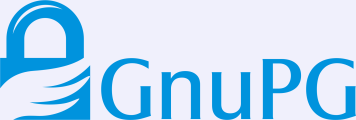Abrimos unha terminal… :D Nooooon! Tranquil*, non hai que abrir un terminal.
Dou por suposto que sabes que, en termos de privacidade, non é o mismo enviar unha postal que unha carta dentro de un sobre. Non escribes as mismas cousas nunha que en outra. Vale, ninguén escribe cartas, pero si envía correos electrónicos, e os principios son os mesmos.
Continuando coa analoxía, colle a última carta que recibiches co extracto bancario, o recibo da compañía de teléfonía co detalle de chamadas, o seguro contratado, etc. Imaxina que en lugar de chegar nun sobre pechado esa información chegase nunha postal. Desde que sale impresa na compañía que a emite ate que chega a ti imaxina cantas personas poderían ver esa información. Moitas. Menos, no mellor dos casos, a persona de reparto que a leva ao teu buzón, ningunha perdería un segundo en lela pero esa postal pasa por varios escáners e ordenadores que leen os códigos impresos para a xestión do reparto. Esos ordenadores non terían ningún problema en gardar unha copia dixitalizada da túa información. Si esta información chega por correo electrónico en formato de postal (correo non cifrado) entón eliminas a todas esas personas intermedias pero metes moitos máis ordenadores (os servidores que se encargan de levar o correo, os do proveedor do remitente e finalmente o teu proveedor de servizo). Todos teñen a misma información personal que ti vas a ler. Saberán, por exemplo, que o mes pasado chamaches tres días consecutivos a consulta do dentista, que cada venres chamas a un número no extranxeiro, que che subiron o prezo do seguro,… non che extrañe que dentro duns días comeces a ver anuncios de compañías de seguros con prezos competitivos.
Explícancho moi ben e polo miudo en https://emailselfdefense.fsf.org/es/ si realmente queres entender non só o funcionamento, se non o por qué das cousas.
Editado 07/2020: Tamén podes ler (en inglés) Common Encryption Types, Protocols and Algorithms Explained, onde se explica polo miúdo os tipos de cifrados máis comúns nas comunicacións así cómo guías para utilizalos en diferentes programas e sistemas operativos.
Moi fácil!!
Pero lido así tan detallado semella unha tarefa con demasiados pasos a realizar para unha persona que non sabe máis que quere enviar cartas, non postais. Este tipo de usuaria ten medo de enganarse ao realizar un paso, a estropear algo, a romper algo e finalmente perder o tempo e que nada funcione como se agardaba.
Pero o móbil ven na nosa axuda, a familiaridade con estos trebellos fai que sexamos moito máis ousados ao intentar facer calquer tarefa, semella que calquera pode facelo. E é asi, pois nun minuto poderemos estar enviando correos cifrados e asinados.
Guía válida para dispositivos android
Precisamos instalar no noso trebello android o aplicativo OpenKeyChain dispoñible en f-droid e na tenda de google.
Abrimos o aplicativo, e na orde en que ves estas imaxes (podes facer click), estos son os pasos para:
- crear a nova chave
- subila a un servidor público de chaves
- facer unha copia de seguridade (exportala a outros dispositivos)
[gallery size=”medium” ids=”2824,2825,2826,2827,2828,2829,2843,2832,2833”]
- vemos a pantalla de inicio, onde pulsas en Create My Key

- damoslle un nome identificativo, podes poñer o que queiras

- escribimos a conta de correo que queremos asociar a chave. Fíxate en que podes engadir máis contas, é dicir, podes usar a misma chave con varias contas de correo.

- escribes un contrasinal supersuperforte

- deixa marcado “Sincronize with internet” para que suba automáticamente a chave ao servidor público e pulsas en Create Keys

- e a continuación comezarán a crearse as chaves de cifrado

- nuns segundos rematará e no apartado Keys aparecerá a recén creada

- Si pulsas na chave e despois nos tres puntiños de arriba, aparece o menú para exportar a chave (Backup Key). Así poderás levar a chave privada a outros dispositivos onde queiras utilizala.

A chave creada ten dúas partes:
-
Chave privada: NUNCA publiques esta parte da chave. Esta parte cifrará as túas mensaxes e documentos. Está protexida por contrasinal supersuperforte, pero si nadie ten acceso a ela, pois mellor, pero aquí reside a importacia do contrasinal supersuperforte
-
Chave pública: esta parte é a que debes subir aos servidores públicos ou enviarlla para que a teñan os teus contactos. Necesitana para ler as mensaxes que lles envías cifradas. Do mesmo xeito, para o correo, necesitas a chave pública de esos contactos. Cando a publicas a través dos programas e comandos de terminal esta é a parte enviada, non te preocupes porque a chave privada non se envía a través dos procedementos para facer pública a chave.

- necesitarás ese código que che amosa o sistema así como a frase supersuperforte que puxeches antes. Crearase un ficheiro cifrado que podes gardar no móbil, enviar por correo ou mensaxería ao dispositivo onde queiras utilizar esa chave. 9.a. o xeito en que se importan as chaves dependerá do programa e sistema operativo que utilices. En linux é doado… con un comando nun terminal :D
Si imos a realizar unha búsqueda nos servidores públicos, por exemplo en http://pgp.mit.edu/ e introducimos o enderezo da persona a quen lle queremos enviar un email cifrado:
Vemos que nos atopa a chave asociada a ese correo, ou si houbese varias, deberiamos PEDIRLLE ao destinatario que nos diga o ID da correcta (pois podería ser suplantado) ou mellor aínda que nos envíe a parte pública da súa chave.
Se no mesmo dispositivo móbil tes instalado un cliente de correo como K-9 configurado coa conta que utilizaches en OpenKeyChain, entón poderás enviar correos asinados e/ou cifrados coa chave que acabas de crear con so indicalo na configuración da conta de correo (no menú: Axustes - Axustes de conta - Cifraxe, dislle a K-9 que queres usar OpenKeyChain e escoller a chave creada).
OpenKeyChain non só xestiona as chaves para cifrar o correo, de igual xeito permitirache cifrar ficheiros, no teu dispositivo para poder gardalos ou envialos de forma segura.
Non envíes ningún correo ao enderezo das capturas, pois é unha conta falsa utilizada como exemplo, si precisas calquer aclaración ou simplemente queres probar o sistema, podes contactar utilizando a miña chave: 0xfe270ed0bceed050
OpenKeyChain ten un buscador que realiza a procura nos servidores públicos. Introduces o enderezo ao que queres enviar un correo cifrado e se ten unha chave publicada poderás importala directamente ao teu grupo de chaves. Asegúrate de que realmente esa chave pertence a quen di pertencer, porque si usas unha chave incorrecta e lle envías un correo a un destinatario lexítimo este non poderá descifrar o correo xa que a chave non é realmente súa.
Se atopas algún erro en esta guía ou crees que algo non está ben explicado, por favor, envíame un correo ou contacta conmigo.
Preguntas frecuentes de OpenKeyChain en https://www.openkeychain.org/faq/
Documentación, guías, exemplos e máis de GnuPG en https://www.gnupg.org/documentation/